Airpods Apple adalah gadget yang sangat nyaman meskipun harganya mahal. Namun, ketika suara Airpods Anda terdengar kecil dan teredam, Anda akan mulai meragukan apakah investasi Anda terbuang sia-sia. Ada beberapa alasan mengapa suara Airpods Anda langsung terdengar kecil dari awal. Output volumenya kemungkinan kecil, mode daya diaktifkan, dan bahkan volume maksimumnya dibatasi.
Selain itu, terdapat kemungkinan terjadinya masalah konektivitas yang juga dapat membuat volume Airpods Apple terlalu kecil. Jika Anda memiliki Airpods Pro, Anda dapat mengaktifkan mode peredam noise aktif untuk memperkuat volume dengan menghilangkan noise background. File audio yang sedang Anda putar terkadang memiliki suara kecil dan Anda dapat menggunakan pengedit audio seperti Filmoa untuk meningkatkan suara file audio. Tanpa basa-basi lagi, mari kita ilustrasikan semua solusi yang memungkinkan Anda untuk memperbaiki volume Apple AirPods yang terdengar terlalu kecil.
⭐⭐⭐⭐⭐Pemenang Microsoft Store App Awards 2022 & Pemimpin Pengeditan Video oleh G2
Solusi 1: Cukup Naikkan Volumenya
Skenario paling umum untuk volume AirPods yang terdengar kecil adalah volume dari perangkat yang terhubung sudah diatur kecil. Jika Anda telah menghubungkan AirPods ke iPhone, Anda harus memastikan bahwa volume di iPhone Anda diatur tinggi. Dalam kasus di mana volume iPhone Anda diatur kecil, Anda memiliki dua opsi untuk menaikkan volume di Airpods.
1. Secara Manual
Tombol volume samping pada iPhone akan secara langsung menambahkan atau mengurangi volume AirPods yang terhubung. Anda dapat menaikkan volume iPhone Anda secara manual dengan mengetuk tombol Volume Naik beberapa kali hingga volume yang ditampilkan di layar mencapai titik tertinggi.
Jika Anda sedang memutar musik untuk memeriksa volume AirPods Anda, pastikan volume pada aplikasi musik juga diatur menjadi tinggi. Misalnya, Anda sedang memutarkan lagu di YouTube dan volume iPhone sudah maksimal. Tetapi jika volume YouTube diatur kecil, volume suara di AirPods juga akan terdengar kecil.
2. Menggunakan Siri
Jika Anda memiliki AirPods generasi pertama, Anda perlu mengklik ganda pada AirPods Anda untuk mengaktifkan Siri dan Anda dapat meminta Siri untuk menaikkan volume iPhone Anda.
Jika Anda memiliki AirPods dengan generasi yang lebih baru, Anda cukup mengatakan "Hai Siri" dan meminta Siri untuk menaikkan volumenya dengan mengatakan "Hai Siri, naikkan volume sebesar 50 persen."
Solusi 2: Nonaktiifkan Mode Daya Rendah
Jika daya baterai Anda rendah, iPhone akan mengaktifkan Mode Daya Rendah sehingga daya baterai yang dikonsumsi akan lebih sedikit. Mode ini secara alami mempengaruhi volume iPods karena iPhone tidak membiarkan volume melebihi persentase tertentu untuk menghemat baterai sebisa mungkin. Oleh karena itu, Anda perlu membuka Pusat Kontrol dan melihat jika Mode Daya Rendah telah diaktifkan atau belum. Nonaktifkan Mode Daya Rendah dan lihat apakah suara AirPods masih rendah atau tidak.
Jika tidak, isi daya iPhone Anda dan hubungkan kembali AirPods Anda dan pastikan Mode Daya Rendah telah dinonaktifkan. Selain itu, pastikan AirPods Anda memiliki daya baterai yang cukup. Sering diamati bahwa volume AirPods akan menurun saat baterainya rendah. Anda bahkan dapat memeriksa apakah volume speaker iPhone Anda menjadi lebih tinggi atau tidak sebelum menghubungkan AirPods kembali untuk memastikan iPhone tersebut tidak bermasalah.
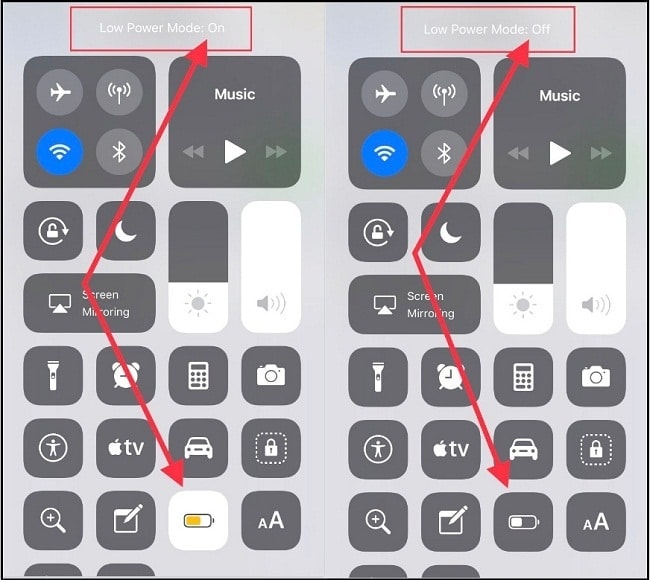
Solusi 3: Periksa Pengaturan Keseimbangan
Ada saatnya Anda mungkin memperhatikan bahwa satu AirPod terdengar lebih kecil dari yang lain. Bahkan jika Anda menyesuaikan volume AirPods, ada perbedaan volume yang signifikan antara kedua AirPods. Ini dikarenakan keseimbangan volume antara saluran kiri dan kanan tidak diatur dengan baik. Berikut ini adalah langkah-langkah mengatur keseimbangannya dengan benar.
Langkah 1: Buka aplikasi Pengaturan pada iPhone Anda dan buka Aksesibilitas
Langkah 2: Scroll ke bawah ke bagian Pendengaran dan ketuk opsi Audio/Visual.
Langkah 3: Buka bagian Keseimbangan dan tarik slider ke bagian tengah.
Putar sebuah lagu dan pastikan volumenya seimbang dengan sempurna di kedua AirPods. Setelah itu, Anda dapat menaikkan volume iPhone Anda agar volume AirPods terdengar lebih keras.
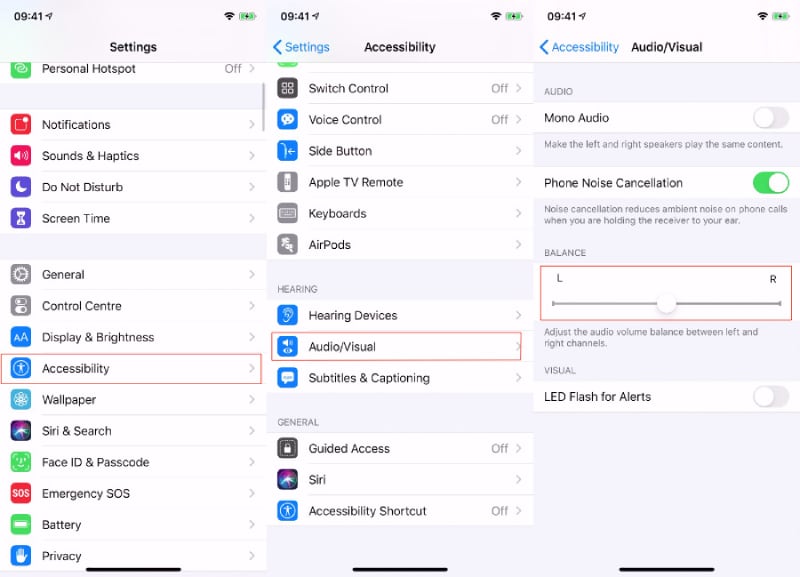
Solusi 4: Menghapus Batasan Volume Maksimum
Paparan musik keras terutama saat Anda menggunakan AirPods dapat merusak telinga Anda. Berdasarkan dengan volume maksimum yang dianjurkan untuk earbud oleh Uni Eropa, iOS sudah membatasi volume maksimum yang dapat didengarkan. Terkadang, pembatasan volume ini dapat menyebabkan suara Airpods Anda terdengar kecil terutama saat Anda memutar audio yang volumenya memang kecil. Berikut adalah langkah-langkah meningkatkan batasan volume maksimum agar suara AirPods dapat terdengar lebih keras dari biasanya.
Langkah 1: Buka aplikasi Pengaturan dan buka opsi Suara dan Getaran.
Langkah 2: Di bagian Audio headphone, ketuk opsi Keselamatan Headphone.
Langkah 3: Ketuk Kurangi Suara Keras lalu aktifkan opsi Kurangi Suara Keras pada layar berikutnya.
Langkah 4: Setelah itu, gunakan slider untuk meningkatkan batasan suara keras agar AirPods terdengar lebih baik dan keras.
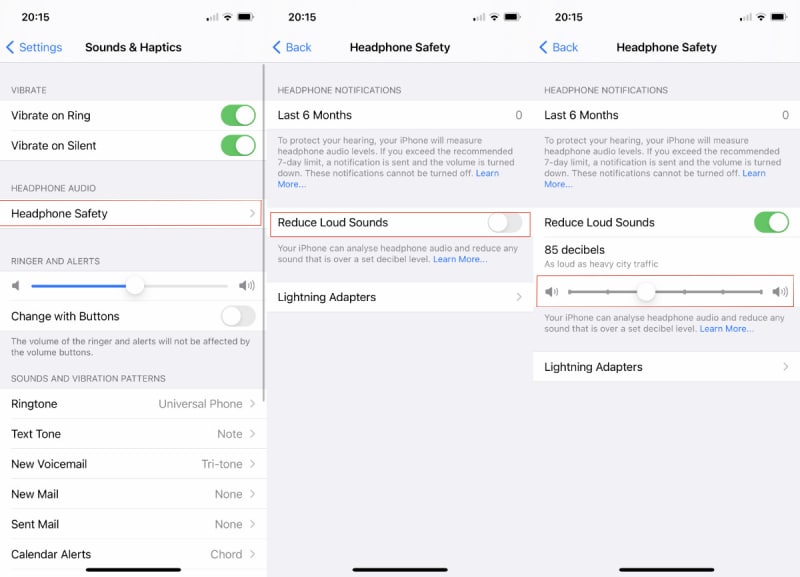
Solusi 5: Hubungkan AirPods Anda Kembali
Ada kalanya mungkin terdapat beberapa masalah teknis yang dapat menurunkan suara di AirPods. Konektivitas Bluetooth mungkin tidak kuat, iPhone menggunakan pengaturan suara default, dan penyesuaian yang Anda lakukan tidak diterapkan. Berikut adalah langkah-langkah yang dapat Anda ikuti untuk mengatasinya.
Langkah 1: Pastikan iPhone maupun AirPods Anda memiliki daya baterai yang cukup.
Langkah 2. Nyalakan ulang iPhone maupun AirPods Anda.
Langkah 3: Buka Pengaturan> Bluetooth dan cari AirPods Anda dan tekan ikon "I" dan pilih opsi Lupakan Perangkat Ini.
Langkah 4: Putar sesuatu di speaker iPhone Anda dan turunkan volumenya ke nol.
Langkah 5: Dekatkan AirPods Anda ke iPhone dan aktifkan Bluetooth iPhone Anda. Setelah iPhone menemukan AirPods Anda, hubungkan.
Langkah 6: Putar sesuatu dan naikkan volumenya hingga maksimum dengan perlahan.
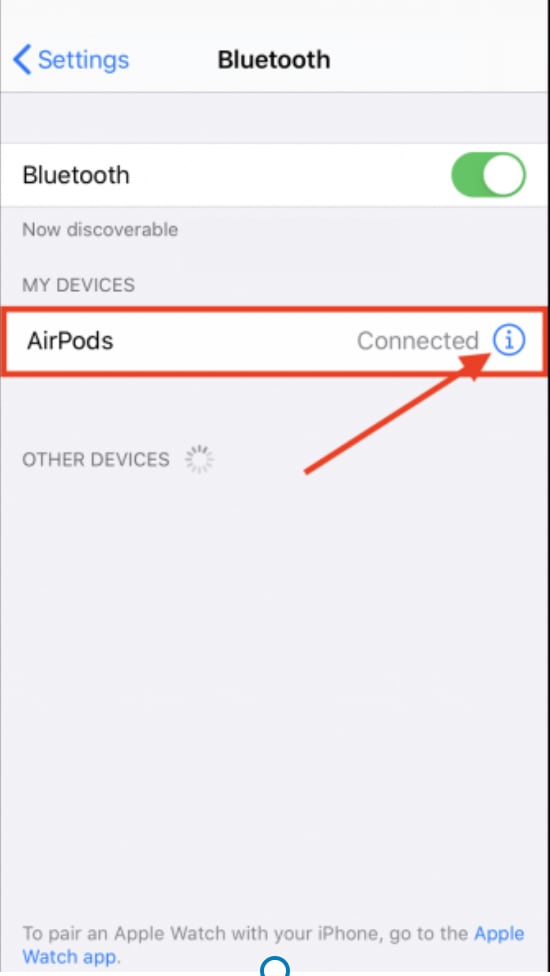
Solusi 6: Pengaturan Suara AirPods Pro
Jika Anda memiliki AirPods Pro alih-alih AirPods biasa, Anda dapat membuat beberapa perubahan pada pengaturan suaranya yang dapat meningkatkan volume AirPods Pro Anda secara signifikan. Anda dapat memilih dari berbagai Equalizer untuk meningkatkan suara AirPods Pro Anda. Berikut merupakan langkah-langkahnya.
Langkah 1: Buka aplikasi Pengaturan dan pilih opsi Musik.
Langkah 2: Dari bagian Playback, ketuk opsi EQ.
Langkah 3: Pilih EQ yang kuat dari 23 equalizer yang tersedia. Misalnya, Bass Booster dapat memperkuat ketukan musik.

Langkah 4: Kembali ke bagian Playback dan pastikan Batasan Volume dinonaktifkan karena opsi tersebut membatasi volume maksimum yang dapat didengarkan pada AirPods Pro.

Kesimpulan
Kami telah mencantumkan semua solusi yang memungkinkan Anda untuk memperbaiki masalah volume AirPods apple yang terlalu kecil. Jika masalahnya terletak pada file video atau audio yang sedang Anda putar, Anda dapat menggunakan Wondershare Filmora untuk meningkatkan volume filenya. Jika tidak, Anda perlu mencari bantuan dari Apple Store terdekat dan mencari tahu apakah AirPods Anda bermasalah.


